Ya sea que esté planeando hacer un gif para agregar a su presentación o si tiene una idea de meme mientras ve una película. Esta es la forma más fácil de convertir cualquier video o imagen en un gif animado. La mejor parte es que no necesita instalar ningún software sofisticado para hacer esto. [Sí, estamos hablando de Photoshop]
Sigue estos 3 sencillos pasos para crear tu gif animado.
- Paso 1:Crea un nuevo proyecto en Animaker
- Paso 2:Cargue el video. (o imágenes)
- Paso 3:Descárgalo como GIF
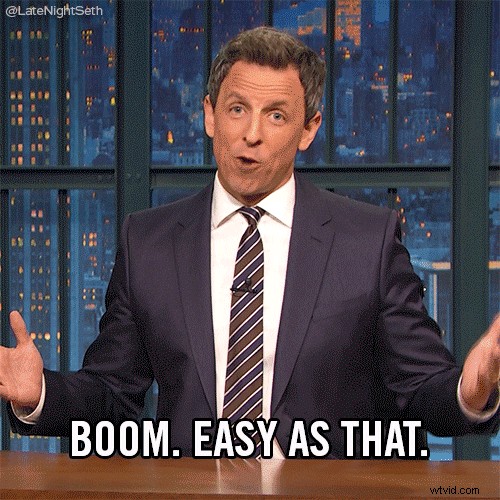
Paso 1:Crea un nuevo proyecto en Animaker
Visite el sitio web de Animaker y regístrese para obtener una cuenta. Desde el tablero, seleccione las siguientes opciones para crear un nuevo proyecto en blanco.
Crear> Crear un video> Proyecto en blanco.
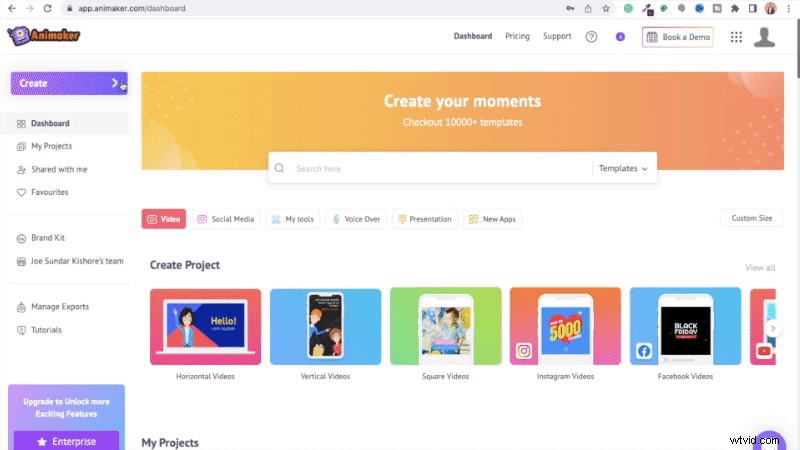
Paso 2:sube el video o las imágenes
Esta es la interfaz del Animaker.
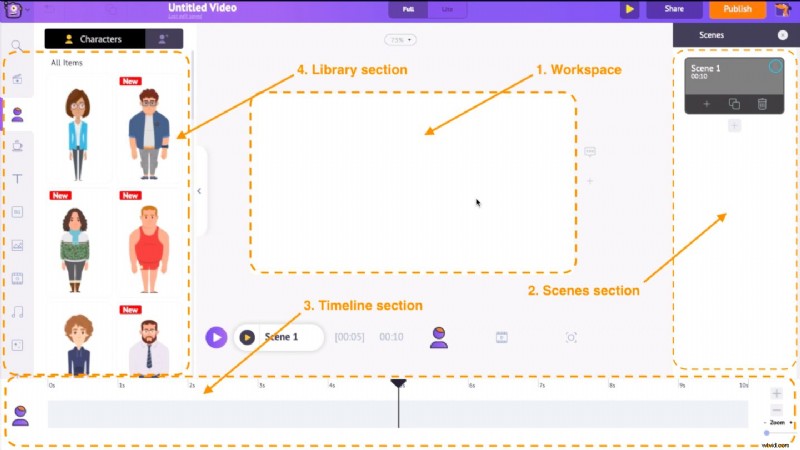
Vaya a la sección de carga presente en la parte inferior de la biblioteca y haga clic en la opción de carga para cargar sus imágenes (videos). También puede arrastrar y soltar los archivos directamente en el proyecto.
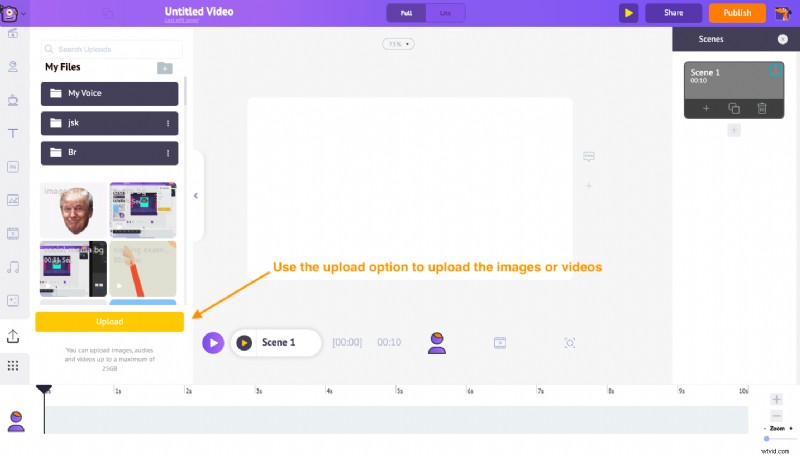
Ahora seleccione la imagen cargada para agregarla al espacio de trabajo.
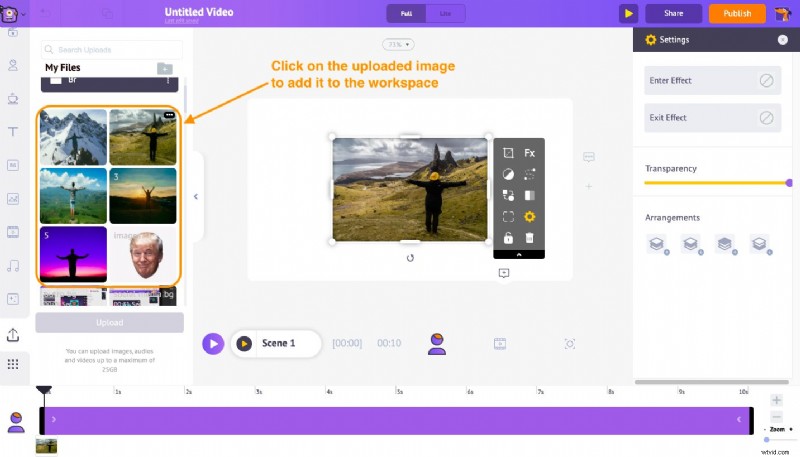
Una vez que la imagen se agrega al espacio de trabajo, verá que aparecen un par de opciones junto a ella. Esto se llama el 'Menú de elementos'. Utilice la opción denominada "Establecer como fondo" en el menú de elementos para aplicar la imagen como fondo de la escena.
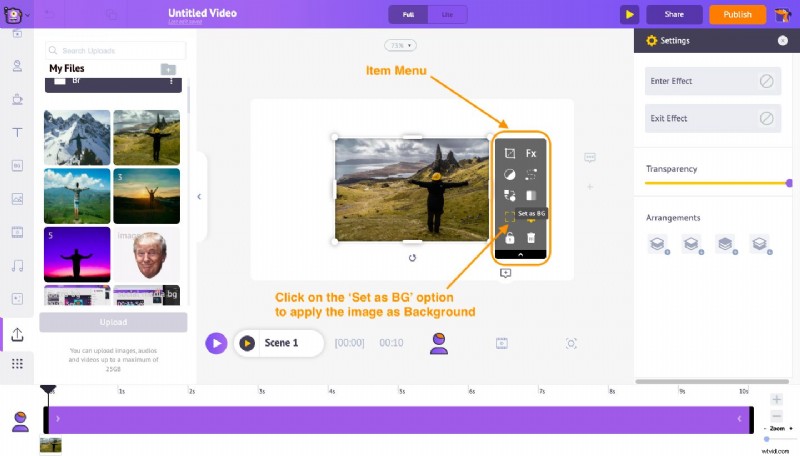
Ahora reduce la duración de la escena. Por defecto, la duración de una escena es de 10 segundos. Puede aumentar o disminuir la duración de una escena usando las opciones '+' y '-' presentes en la parte inferior de la línea de tiempo de la animación. Redúcelo a 1 segundo.
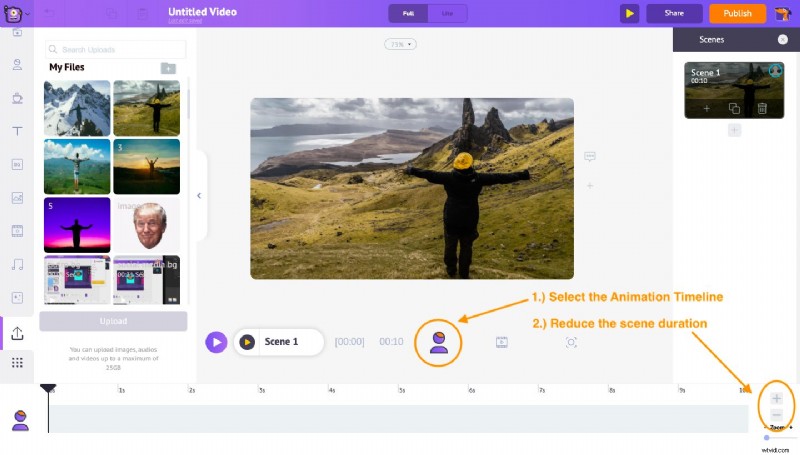
Es hora de agregar la segunda imagen. Para agregar la segunda imagen, necesita una nueva escena. Puede crear una nueva escena usando la opción 'Agregar escena' de la 'sección Escenas' presente en el lado derecho de la interfaz.
Pero en lugar de agregar una nueva escena, puede duplicar la escena actual usando la opción de escena 'Duplicar' y agregar la nueva imagen como fondo. Al hacer esto, puede evitar perder tiempo ajustando la duración de la nueva escena.
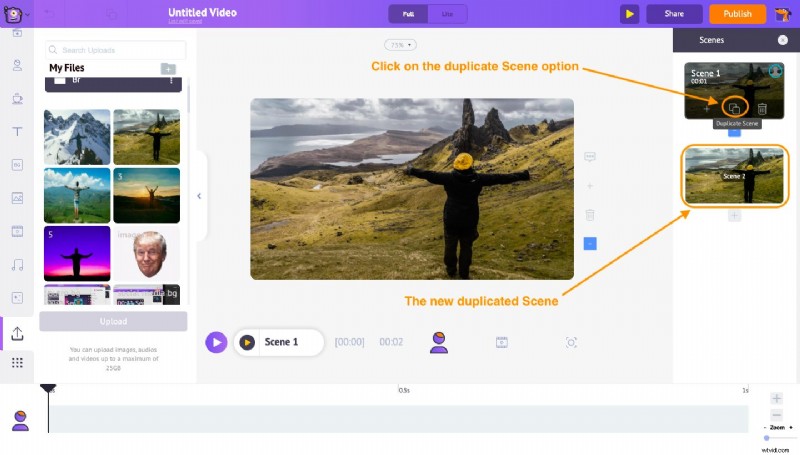
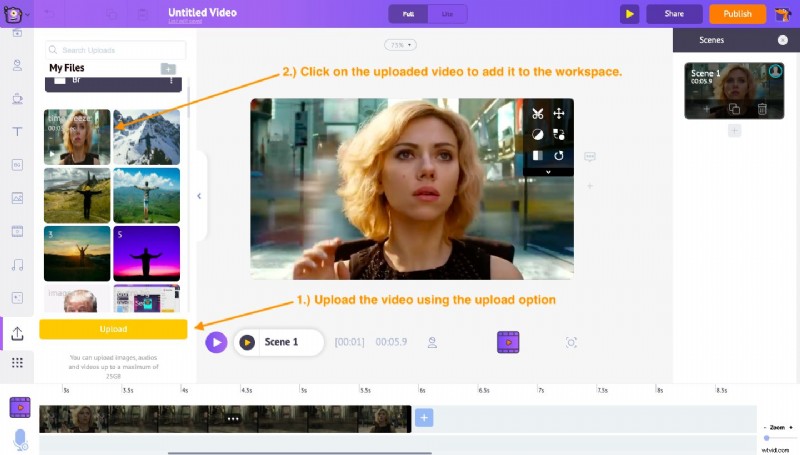
Si desea convertir un video en un gif animado, el proceso es el mismo. Cargue el video usando la opción de carga y agréguelo al espacio de trabajo.
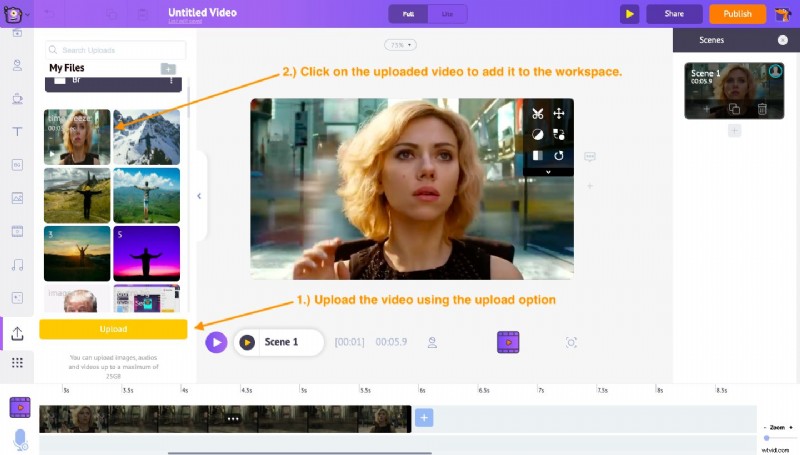
Paso 3:Descárgalo como GIF
Haga clic en la opción de publicación en la parte superior y luego seleccione la opción 'Descargar como GIF'.

Tu gif se renderizará en unos minutos y estará listo para descargar.
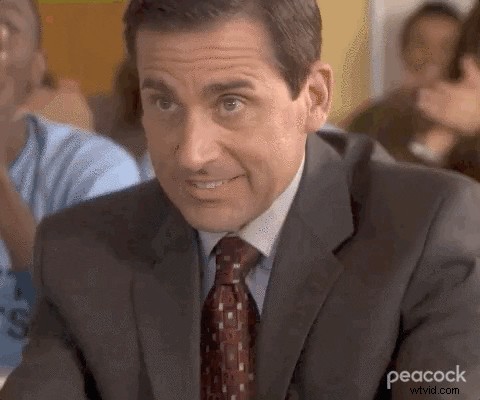
¡Bien! ¡Ya te dijimos que esta es una de las formas más fáciles de crear Gifs animados!
Ahora que sabes cómo hacer gifs animados, ¿qué estás esperando?
¡Haz clic aquí para crear tu Gif!
